Cách kết nối tai nghe bluetooth với máy tính như thế nào? Bởi xu hướng ngày càng hiện đại thì những chiếc tai nghe bluetooth đã chứng minh được tiềm năng và thế mạnh của mình. Với thiết kế và công nghệ hết sức thông minh sẽ dần thay thế cho những tai nghe dây rối rắm và nó được lòng đại đa số người dùng hiện nay.
Sử dụng tai nghe bluetooth cực kỳ dễ dàng chỉ cần chạm nhẹ thôi là tai nghe đã có thể kết nối với điện thoại hoặc máy tính của bạn. Nhưng không phải ai cũng giỏi và biết cách kết nối chúng với nhau. Chính vì vậy, bài viết dưới đây mình sẽ hướng dẫn cách kết nối tai nghe bluetooth với máy tính đơn giản nhất.
Cách kết nối tai nghe bluetooth với máy tính windows 7
Bước 1: Trước tiên, các bạn cần mở bluetooth của tai nghe
Thông thường để mở tai nghe bluetooth bằng cách các bạn nhấn giữ nút nguồn khoảng 4-5 giây cho đến khi đèn tín hiệu trên tai nghe xuất hiện nhấp nháy.
Bước 2: Với hệ điều hành Win 7 bạn cần nhấn chuột phải vào biểu tượng mạng ở ngay góc dưới bên phải màn hình -> chọn vào mục Open Network and Sharing center.
Bước 3: Tiếp đến bạn cần họn vào mục Change adapter settings
Xuất hiện mục Bluetooth Network Connection trên màn hình -> nhấn chuột phải rồi sau đó chọn View bluetooth Newtwork Device.
Bước 4: Tiếp đến chọn mục Add device -> máy tính của bạn sẽ hiện ra tên những thiết bị đang bật bluetooth ở gần đó
Khi tìm được tên của thiết bị tai nghe bluetooth chọn được rồi nhấn vào Next. Thế là bạn đã kết nối được với tai nghe rồi đó.
Cách kết nối tai nghe bluetooth với máy tính windows 8
Bước 1: Cũng giống với máy tính windows 7, cách kết nối tai nghe bluetooth với máy tính win 8 trước tiên các bạn cần mở bluetooth của tai nghe.
Thông thường để mở tai nghe bluetooth bằng cách các bạn nhấn giữ nút nguồn khoảng 4-5 giây cho đến khi đèn tín hiệu trên tai nghe xuất hiện nhấp nháy.
Bước 2: Với hệ điều hành Win 8 bạn cần di chuyển chuột đến góc phải dưới màn hình để mở thanh Charm, hay có thể mở thanh charm với tổ hợp phím Windows + W.
Bước 3: Sau đó nhấn vào mục Change PC settings -> Tiếp đến bạn chọn vào mục PC and devices
Bước 4: Khi mục PC and devices hiển thị trên màn hình -> chọn vào mục Bluetooth. -> mở On lúc này, máy tính của bạn sẽ hiện ra tên những thiết bị đang bật bluetooth ở gần đó
Khi tìm được tên của thiết bị tai nghe bluetooth chọn được rồi nhấn vào Pair (Ghép đôi) và chờ đợi vài giây để hai thiết bị kết nối với nhau.
Thế là bạn đã hoàn thành việc cách kết nối tai nghe bluetooth với máy tính Win 8 rồi đó.
Xem thêm: Hướng dẫn cách chia đôi màn hình máy tính Win 10 đơn giản
Cách kết nối tai nghe bluetooth với máy tính windows 10
Cuối cùng mình sẽ giới thiệu nốt cách kết nối tai nghe bluetooth với máy tính windows 10 nhé:
Bước 1: Đầu tiên, các bạn cần khởi động thiết bị bluetooth ở trên tai nghe của mình chắc không cần nhắt nhiều chắc chắn bạn cũng biết như 2 cách trên đó.
Bước 2: Đến phần mở bluetooth trên máy tính bạn nhấn tổ hợp phím Windows + A -> xuất hiện mục Action Center.
Hoặc đơn giản hơn bạn chỉ có thể mở mục Action Center bằng cách nhấn vào biểu tượng Action ở dưới góc phải màn hình
Sau đó nhấn chọn extend -> để xuất hiện hết các tính năng ra trong đó có bluetooth -> chọn bluetooth và đưa về chế độ mở “On”.
Bước 3: Tiếp theo, bạn cần nhấn chuột phải vào biểu tượng bluetooth -> chọn Go to settings để đi đến phần cài đặt bluetooth
Hoặc cách đơn giản hơn khi ban bật bluetooth lên rồi thì chỉ cần nhấn chuột phải vào biểu tượng bluetooth tại khay hệ thống ở phía dưới bên phải màn hình rồi chọn Show Bluetooth Devices
Lúc này máy tính của bạn sẽ hiện ra tên những thiết bị đang bật bluetooth ở gần đó
khi tìm được tên của thiết bị tai nghe bluetooth chọn được rồi nhấn vào Pair (Ghép đôi) và chờ đợi vài giây để hai thiết bị kết nối với nhau.
Qua bài viết đã hướng dẫn mọi cách kết nối tai nghe bluetooth với máy tính trên các hệ điều hành windows. Mong rằng bài viết sẽ hữu ích với bạn chúc ban thực hiện thành công, mình nhắn với bạn một lưu ý nhỏ với máy tính Win 10.
Nếu không thể tìm thấy tên thiết bị bluetooth của bạn thì các bạn chỉ cần Update driver là xong. Tạm biệt và hẹn gặp lại nếu thấy hay thì nhớ chia sẻ với bạn bè và người thân để mọi người cùng biết nhé.






































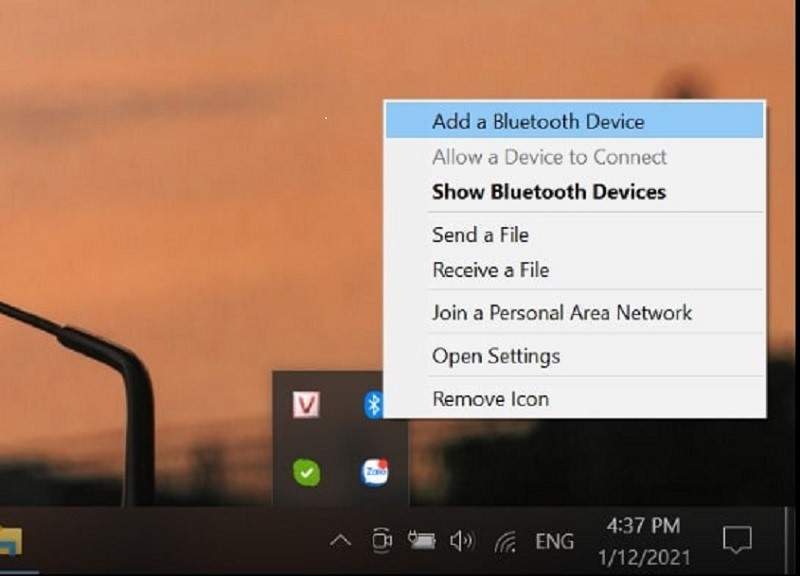

 Điểm Tin Công Nghệ chuyên cung cấp thông tin mới nhất và những mẹo hay về máy tính, game, phần mềm, điện thoại và các máy tính bảng, cập nhật những thông tin khác;
Điểm Tin Công Nghệ chuyên cung cấp thông tin mới nhất và những mẹo hay về máy tính, game, phần mềm, điện thoại và các máy tính bảng, cập nhật những thông tin khác;